Googleカレンダーには、コンサートや映画のチケット、飛行機やレストランの予約などをGmailで受け取ると、自動的にスケジュールに追加してくれる機能があります。
この機能をオンにするには、Googleカレンダーで「設定(歯車アイコン)>Gmail からの予定」で「自動的に追加」にチェックを入れておけばOK。
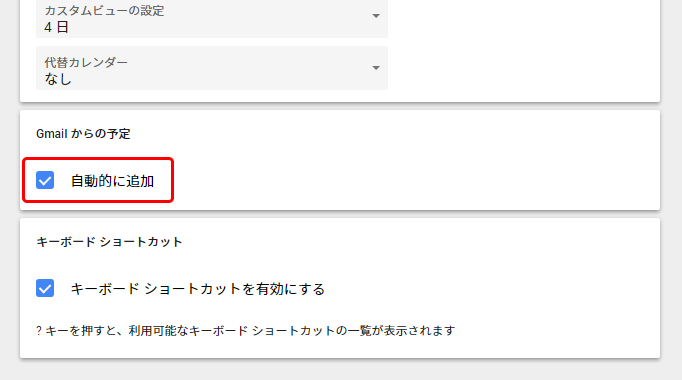
ただこの機能も万全ではなく、メール本文に日付や時刻が入っているにも関わらず、予定を拾ってくれない場合も多々あります。
なので仕方なく、メールが届いたら手作業でカレンダーに追加するわけですが、もうちょっと手軽にできれば便利なのに…。
そんな時に便利なのが、「Checker Plus for Google Calendar」というChrome拡張機能です。
インストールと連携許可
- Chromeウェブストアで「Checker Plus for Google Calendar」を検索し、「CHROMEに追加」をクリック。
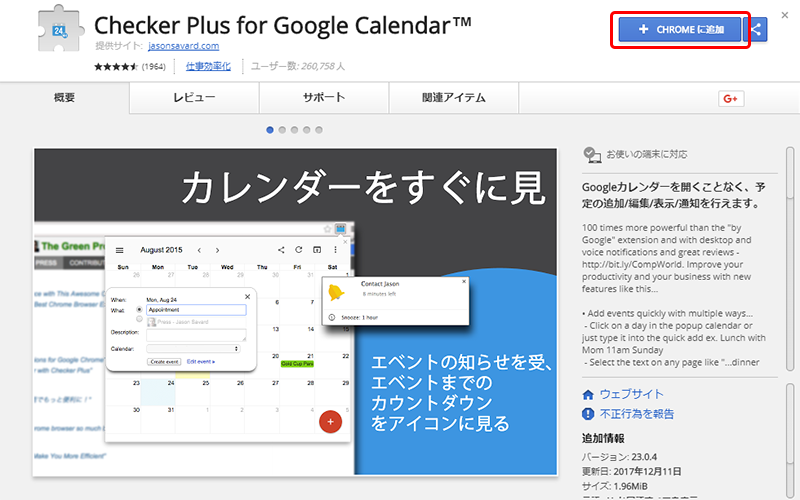
- 確認メッセージが表示されるので「拡張機能を追加」をクリック。
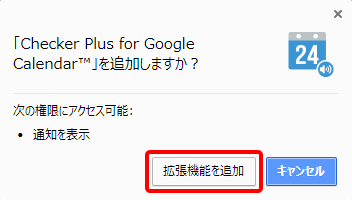
- 「Checker Plus for Google Calendar」がChromeに追加されました。
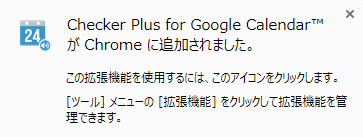
- 初回のみGoogleアカウントとの連携が必要です。
ツールバーのアイコンをクリックし、Chromeまたは任意のアカウントでサインインします。
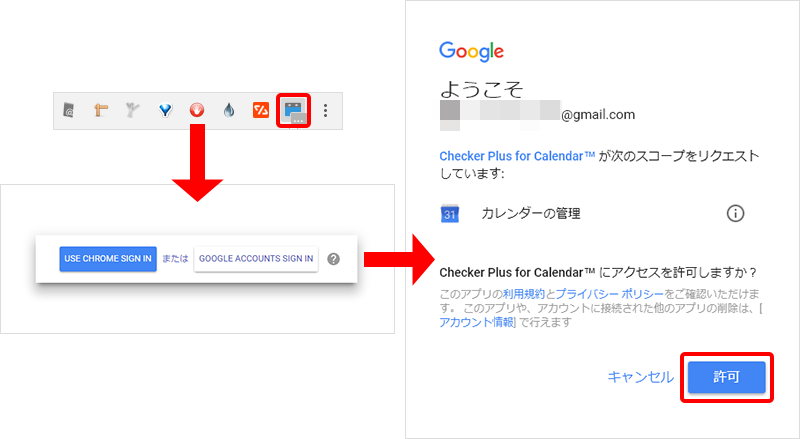
使い方
アカウントの連携が終わると、アイコンをクリックすれば自分のカレンダーをポップアップで確認することができます。
ここからスケジュールの編集や追加も可能です。
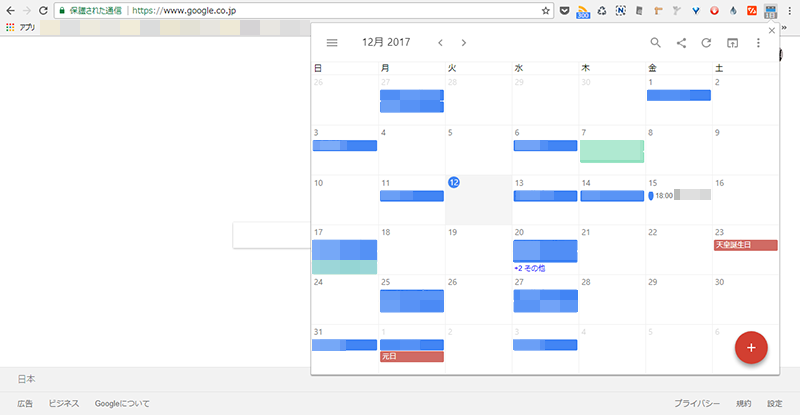
そしてGmailから予定を追加するには、まずメールの該当箇所を範囲選択して…
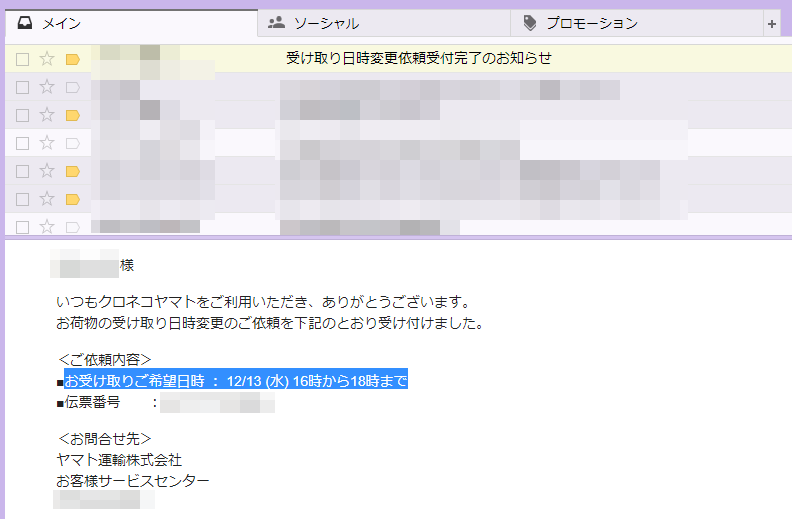
そのまま右クリックします。
するとメニューが表示されるので、「クイック登録」または登録したい日時をクリックするだけ。
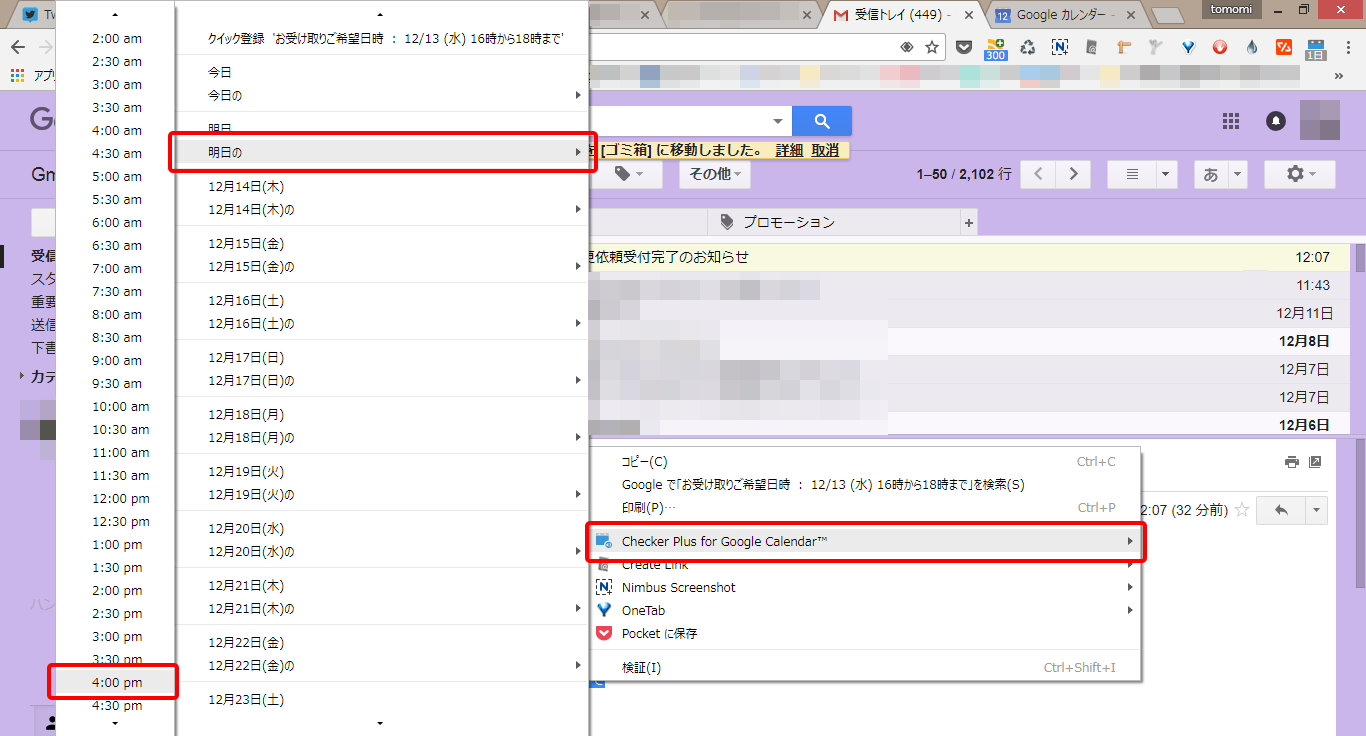
これで、指定した日にスケジュールが作成され、選択した文章が貼り付けられます。
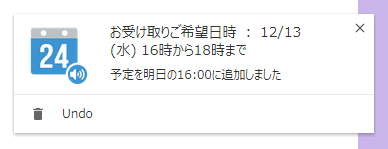
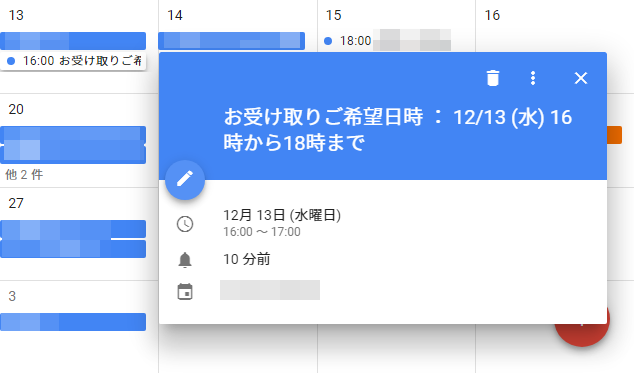
残念ながら文章から日時を割り出してくれる機能は無いので、細かく指定したい場合はあとから編集が必要になります。
ですが右クリック1つで予定と日にちを追加できるだけでも、ずいぶん捗ります。
仕事のミーティングから、チケット取りや生放送の予定まで、細かくスケジュールを登録したい人にはおすすめです。
自動追加機能の補助としては十分ではないでしょうか。

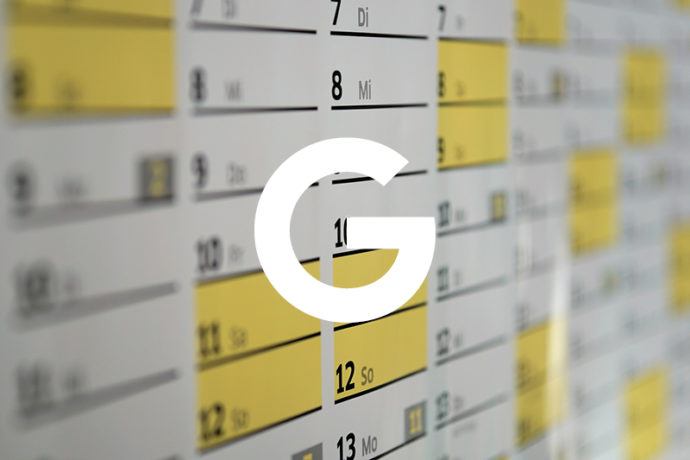




Great article and nice screenshots 🙂